CAD背景色怎么设置成黑色?
初次安装的CAD背景是白色的如何把背景设置成传统的黑色呢?
1、打开CAD进入初始界面。

2、单击右下角的初始设置空间选择autoCAD经典。
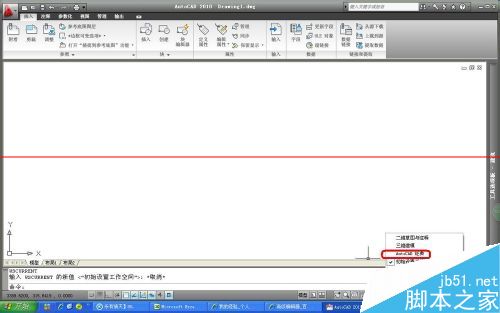
3、关闭做界面选项(如图)。

4、单击工具选择选项。

5、单击显示选择颜色选项。
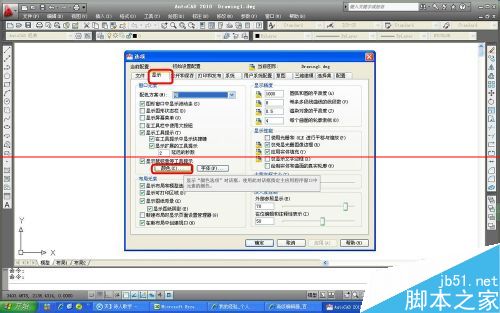
6、选择颜色的下拉菜单选中黑色,点击应用并关闭,这样就完成了CAD背景设置。


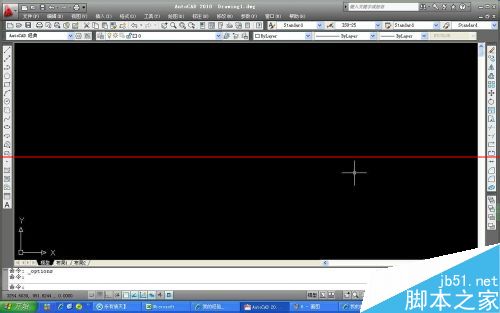
注意事项: 必须点击应用并关闭,这样设置才能生效。
CAD图要怎么样才能把字加上去
再精美的设计稿,都需要文字注解来使其更加被理解,那么,在CAD中也是同样的,尤其是标注,更加是离不开文字说明。必要的文字怎么添加呢?
1、添加文字类型
CAD软件可以添加的文本文字一般我们分为单行和多行两种,其命令分别是dt和mt。在不同的情图老师况下,这两类文字的适应情况不同。
(1)仅需要简单注解时,多使用单行文字;
(2)需要段落文字时,使用多行文字;

2、添加文字步骤
(1)将需要添加文字的稿件在CAD软件中打开之后,输入需要的文字类型命令,也可以直接在左侧工具栏中选择A图标(多行命令):
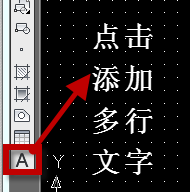
(2.1)添加单行文字
在命令栏输入dt命令之后,根据指示分别设置好文字的起点、高度、旋转角度等属性,回车后将需要的文字输入,再在界面内空白处点击一下鼠标或按esc键即可,注意这里不能回车或者空格。

(2.2)添加多行文字
类似的,输入mt命令,不同的是,只需要设置文字起点和范围,然后开始输入文字,再确定就可以了。
CAD中的格式刷功能怎么(m.tulaoshi.com)使用?
我们使用office软件时,都很喜欢用上里面的格式刷,这样只要对单一的样本进行编辑就可以实现你所需要的全体对象的格式统一。这样的功能只能说很实用,而恰好CAD里面也有这样的功能,对日常设计很方便。不过刚开始学习的,可能就不知道怎么操作
1、打开电脑,在系统桌面上找到你已经安装的CAD软件
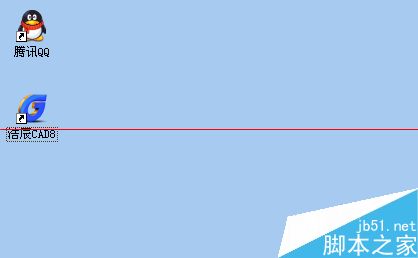
2、双击点开CAD软件,打开CAD软件界面,可以看到现在目前CAD比较普遍的界面
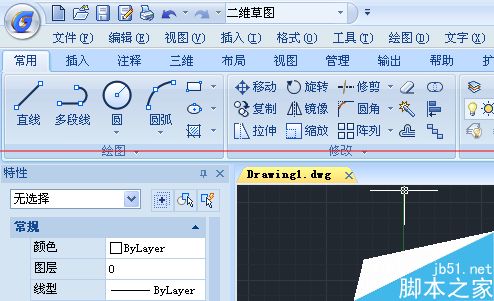
3、在模型空间随便出两条特性不一样的直线来验证,特性匹配
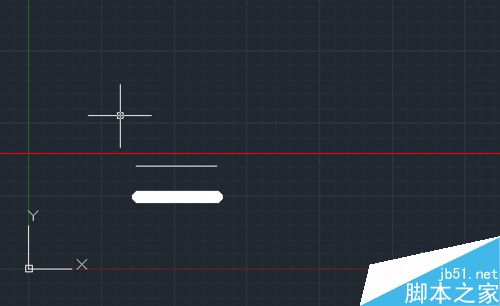
4、在较老的CAD版本的标题中,可以在标题栏中找到修改,里面就有个特性匹配
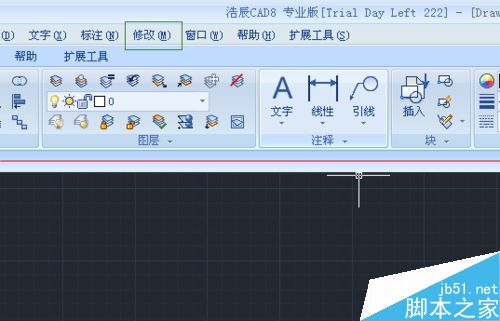
5、新版的CAD中,在CAD界面的功能区中,就有很多不同的功能分区,特性匹配在剪贴板功能区中。仔细点找可以看得到

6、点一下特性匹配,然后点一下你需要更改的格式的源文件

7、然后点一下你需要更改格式的其他文件,就可以看到两条直线的特性,线宽之类的都一致
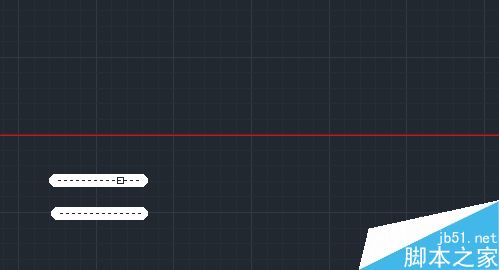
CAD连接办公室局域网打印机打印图纸的详细教程
在办公室里用同一个路由连接了办公室的所以电脑,有台电脑连接了打印机,当其他电脑打印CAD的时候要怎么添加呢?
1、打开CAD软件

2、选择点文件---绘图仪管理器,双击他就打开另外一个窗口

3、双击窗口中,添加绘图仪向导,根据提示进行操作
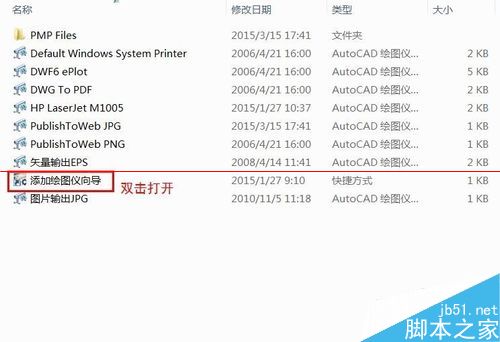
4、点击下一步,继续操作
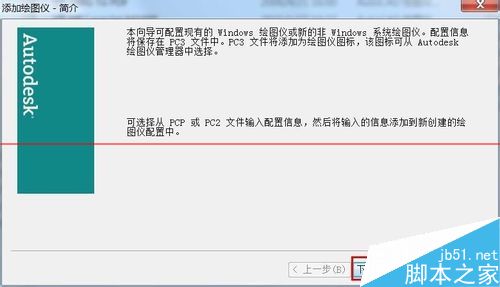
5、因为打印机你已经设置连接到电脑了,所以选择系统打印机。
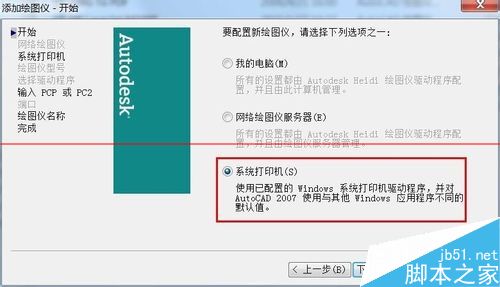
6、选择添加的打印机,点下一步继续

7、名字可以更改,也可以不用改,点下一步继续
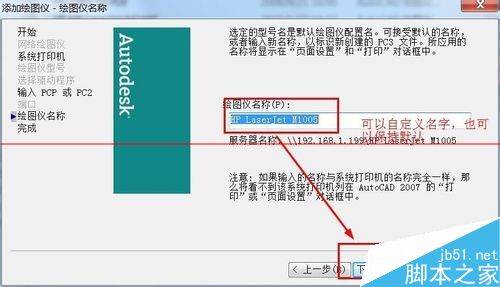
8、点下一步,,完成打印机的设置
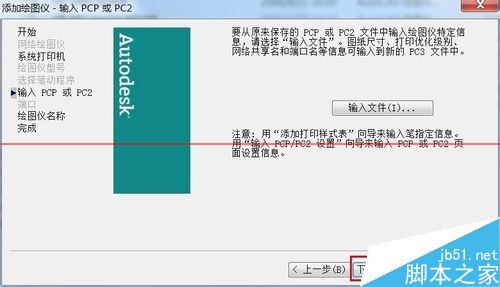
9、可以来测试一下,点文件---打印

10、弹出对话框,选择刚才设置的打印机

11、选择打印图纸的纸张大小
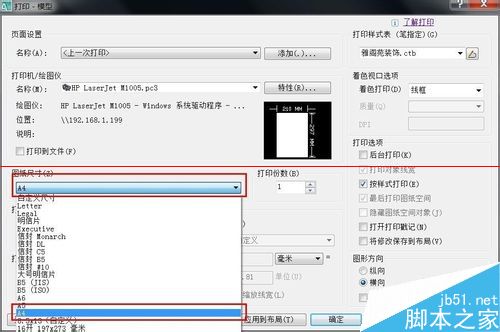
12、打印区域,选择窗口,然后点窗口
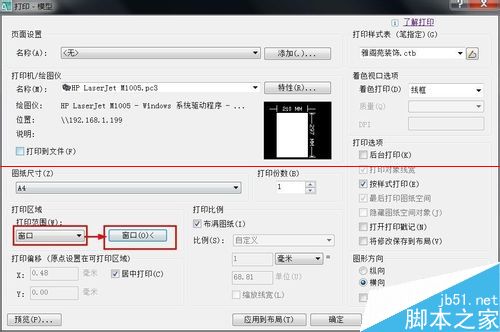
13、会跳到cad图纸上,选择你要打印的区域

14、布满图纸,图纸居中,这样打印出来会美观

15、别着急打印先点预览,预览一下看效果如何,点确定可是会马上打印出来的哦

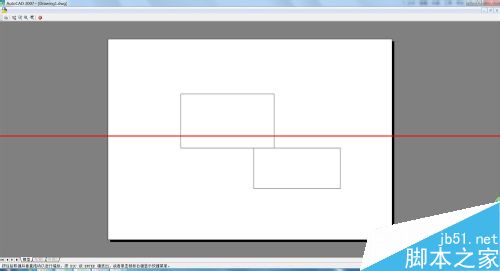
16、效果可以就点打印那个按钮,不满意点打叉返回继续调整。
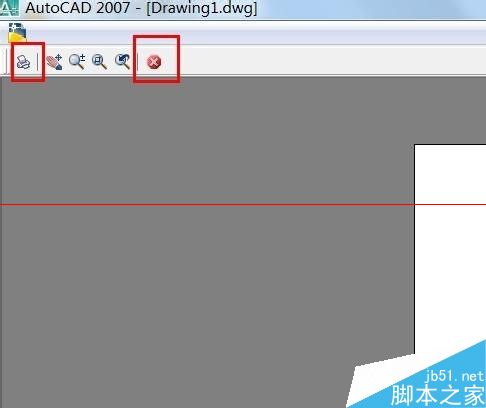
注意事项:
1、出图是细活,第一次出图,慢慢设置好再出图
2、如果添加打印机的时候找不到网络打印机,那要到共享里面把打印机连接一下,然后再设置。
CAD怎么导出t3文件?CAD图形导出的教程
CAD图形导出/CAD导t3文件主要用于对方没有对应的天正版本打开软件,他只有cad软件时,以及广联达的导图功能等。导出t3可以将图纸整体分解,方便在cad、广联达等的操作。
1、打开天正软件

2、打开需要导出的图纸
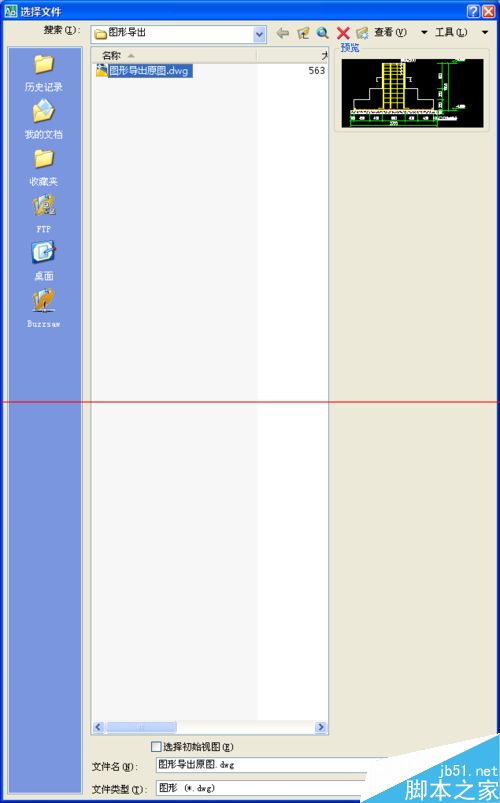
3、在弹出的字体选择中,选择相应的字体样式(没有弹窗说明字体已经自动转换好,可往下一步)

4、查看图纸内的字体文字等内容是否有错位等情况,有则手动修改文字的样式为合适的样式,保证图纸没有乱码情况

5、点击工具栏左侧的文件布局下的图形导出(如果左侧没有工具栏,按住ctrl和有等号的+号调出左侧工具栏)

6、选择保存路径,点击保存

7、返回天正软件,查看命令栏提示,看是否出现:成功地生成天正建筑3文件.....提示。 有证明导出成功。没有的话可以重新安装天正软件进行再次操作即可。

注意事项:
1、有提示导出成功,表示天正软件安装时没有安装完整,需重装天正软件
2、出成功后,还应以单独的CAD软件打开导出的图形和原图形进行对比,检查是否有误!
CAD怎么样才可以将图精确旋转
将图形进行一定角度的旋转,就算是一般简单的设计稿也逃不掉的,掌握精确旋转的技能才能使整份设计稿更加上档次。但是,一般通过鼠标来拖拽老是会觉得缺了点什么,下面我们来学习CAD旋转的相关知识。
首先,CAD的学习就是需要熟练掌握各种命令。CAD中旋转的命令是RO。一般情况下,对于精tulaoshi.com度要求不高的图纸,我们只需要在命令栏里面输入ro命令之后,设置好旋转的基点,用鼠标拖拽到需要的位置就可以了,效果如下图所示:
更进一步的,我们提高要求,需要将举行的一条边完全和图中的红线重叠。正常情况下大多数人一定是先输入M命令,这是移动的命令,先将矩形的一个角放到红线上,再输入ro命令,用鼠标将矩形的边拖拽到红线上。但是,有个问题就是,将图形放大之后发现,两者并没有理想地完全重合。那么,怎样来精确旋转呢?这里图老师小编使用ro命令中的参照R来为大家展示精确旋转的步骤:
1、类似于前面我们说到的,第一步就是输入命令M,将一个角拉到红线上,再输入ro命令,指定基点;

2、下一步是输入命令参照(R)命令,如下图,依次点击①②③:
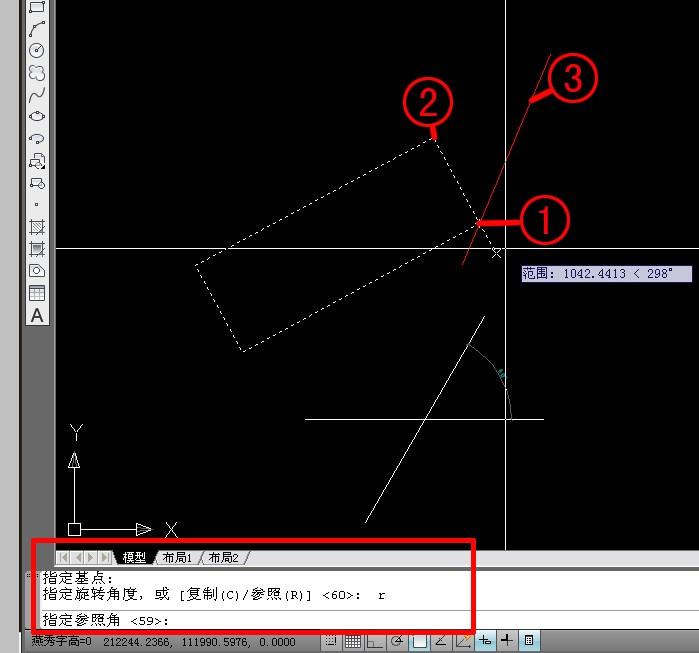
3、确定之后就完成了精确旋转:

4、最终的效果如下图所示:
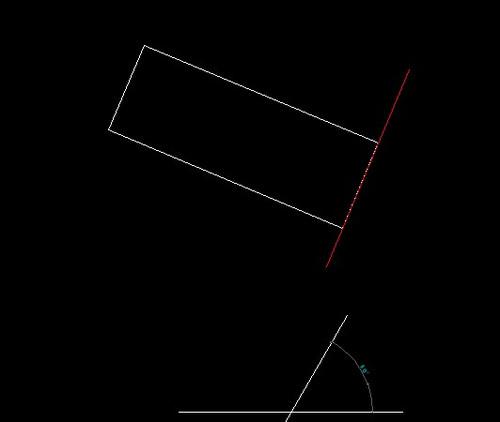
cad建筑标注样式怎么设置?
对于新人来说设置建筑标注有的时候还是不太熟悉。我们今天详细的说明一下。
1、在命令行中输入D命令,打开标注样式管理器

2、在标注样式管理器点击新建按钮。
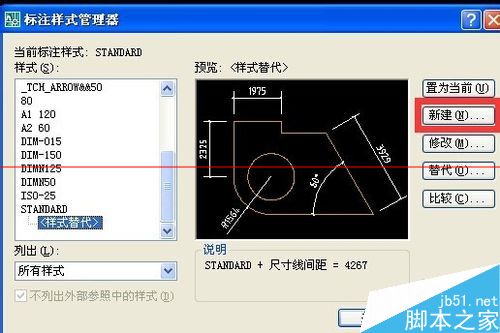
3、在直线窗口没有太多的设置,很多教材有详细的设置,其实我们可以不要设置。默认就好。

4、在符号和箭头选项卡中选择建筑箭头如图所示。

5、文字位置选择上方,文字对齐方式选择与尺寸线对齐如图所示。
(本文来源于图老师网站,更多请访问http://m.tulaoshi.com/cadjc/)
6、全局比例的设置其实没有固定的值,如图建筑面积大的话,这个值也要调大,大家可以根据实际情况选择数值。

7、而精确度的设置一般选择为0就可以了。建筑图有的时候不需要如此精确。

8、当然还有很多其他参数,我个人认为越简单越好,不在设置的太多太麻烦,这样不便于管理。
(本文来源于图老师网站,更多请访问http://m.tulaoshi.com/cadjc/)









